Hoe Windows 10 probleem met automatische upgrade op te lossen
In eerdere Windows-versies zoals Windows 8.1/8 / 7XP / Vista, gebruikers kunnen kiezen of Windows de updates automatisch moet downloaden en installeren of dat het eerst op de hoogte wordt gebracht van de beschikbare updates. Maar in het nieuwste Windows 10-besturingssysteem heeft Microsoft de mogelijkheid verwijderd om het downloadgedrag van Windows Update uit te schakelen of te wijzigen.
In Windows 10 worden alle updates automatisch uitgevoerdgedownload en geïnstalleerd zonder de gebruiker op de hoogte te stellen. Soms kunnen enkele Windows-updates systeemproblemen veroorzaken. Soms kan een defect apparaatstuurprogramma worden geïnstalleerd via Windows Update waardoor uw computer niet kan worden opgestart. Daarom willen veel Windows-gebruikers de automatische upgrade van Windows 10 uitschakelen.
Als u ook degene bent die Windows 10 gebruikt en het downloadgedrag van Windows Update wilt wijzigen of Windows Update permanent wilt uitschakelen of blokkeren, zijn er 5 mogelijke manieren om hoe Windows 10 automatische updates installatie probleem op te lossen volgens uw vereisten. Al deze methoden werken in alle Windows 10-edities zoals Windows 10 Home, Pro, etc.
- Methode 1: Windows Update aanpassen met behulp van de pagina Geavanceerde opties
- Methode 2: Updates verbergen met de officiële probleemoplosser van Microsoft
- Methode 3: Stel uw internetverbinding in als Gemeten verbinding
- Methode 4: Windows Update uitschakelen met de Register-editor (regedit.exe)
- Methode 5: Windows Update Service uitschakelen
Methode 1: Windows Update aanpassen met behulp van de pagina Geavanceerde opties
Dit is de meest basale methode om aan te passenWindows Update-instellingen in Windows 10 en voorkomen dat Windows 10 updates automatisch downloadt en ook voorkomen dat de computer automatisch opnieuw wordt opgestart.
1. Open de Instellingen-app vanuit het Start-menu en ga naar "Update & beveiliging -> Windows Update".
2. Klik nu op de link "Geavanceerde opties".

3. Selecteer eerst de optie "Melden om opnieuw te plannen" in de vervolgkeuzelijst. Hiermee wordt voorkomen dat Windows uw computer automatisch opnieuw opstart na het downloaden en installeren van updates.
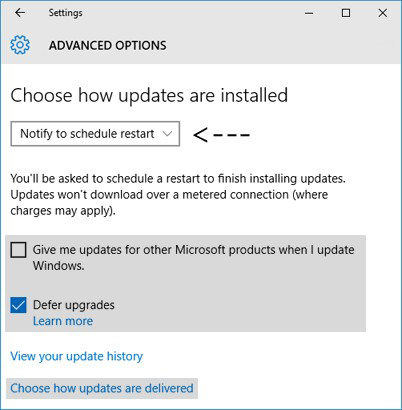
4. Schakel nu de optie "Geef me updates voor andere Microsoft-producten wanneer ik Windows update" uit. Hiermee wordt het automatisch downloaden van enkele updates die betrekking hebben op verschillende Microsoft-producten geblokkeerd.
5. Schakel nu de optie "Upgrade upgraden" in. Als deze optie is ingeschakeld, worden nieuwe Windows-updates enkele dagen of maanden niet gedownload en geïnstalleerd. Maar beveiligingsupdates worden onmiddellijk gedownload. Als u deze optie inschakelt, zorgt u ervoor dat alle Windows-updates voldoende worden getest voordat ze op uw computer worden geïnstalleerd.
6. Klik nu op de link "Kiezen hoe updates worden geleverd" en zet de schuifregelaar op Uit onder "Updates van meer dan één plaats". Het zal u helpen bij het besparen van de bandbreedte van uw internetverbinding, omdat deze functie vrij vergelijkbaar is met P2P of torrents.

Methode 2: Updates verbergen met de officiële probleemoplosser van Microsoft
Microsoft heeft ook een officiële Windows Update-probleemoplosser voor Windows 10 uitgebracht die probeert de goede optie voor Windows-updates weer te geven of te verbergen in Windows 10.
- Download eerst Windows 10 Updates Troubleshooter Tool van Microsoft.
- Voer het hulpprogramma uit en het biedt u een optie om Windows-updates weer te geven of te verbergen.
- Klik op de optie "Updates verbergen" en u kunt de gewenste update in de lijst verbergen.

De tool kan handig zijn als u ongewenste stuurprogramma-updates of onnodige Windows-functies of -programma's wilt uitschakelen.
Methode 3: Stel uw internetverbinding in als Gemeten verbinding
Er is nog een oplossing om Windows te voorkomenvan automatisch updates downloaden en installeren. U hoeft alleen uw internetverbinding in te stellen als Gemeten verbinding en Windows downloadt geen nieuwe updates voor een gemeten verbinding. Volg deze eenvoudige stappen om uw internetverbinding in te stellen als Metered:
1. Open de app Instellingen vanuit het Start-menu en ga naar "Netwerk en internet".
2. Selecteer nu uw type internetverbinding en klik op de link Geavanceerde opties.

3. Zet nu de schuifregelaar op Aan aanwezig onder "Gemeten verbinding".
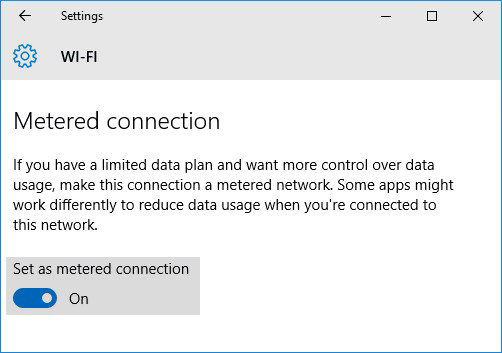
Dat is alles. Nu zal Windows niet automatisch nieuwe updates op uw computer downloaden of installeren voor zover u uw internetverbinding als Metered behoudt.
Methode 4: Windows Update uitschakelen met de Register-editor (regedit.exe)
Als u Windows Update volledig wilt uitschakelen of blokkeren, kunt u de volgende registertweak gebruiken:
- 1. Typ regedit in UITVOEREN of Start zoekvak en druk op Enter. Het zal de Register-editor openen.
- 2. Ga nu naar de volgende sleutel:
HKEY_LOCAL_MACHINESOFTWAREPoliciesMicrosoftWindows - 3. Maak een nieuwe sleutel onder Windows-toets en stel de naam in als WindowsUpdate
- 4. Maak nog een nieuwe sleutel onder WindowsUpdate-sleutel en stel de naam in als AU. Dus het laatste sleutelpad zou zijn:
HKEY_LOCAL_MACHINESOFTWAREPoliciesMicrosoftWindowsWindowsUpdateAU - 5. Selecteer nu de AU-toets en maak in het rechterdeelvenster een nieuwe DWORD NoAutoUpdate en stel de waarde in op 1

6. Sluit de Register-editor, open Windows Update en klik op de knop "Controleren op updates" om wijzigingen toe te passen zoals vermeld in de vorige methode.
Als u nu de Windows Update-instellingen aanvinkt, wordt deze ingesteld op "Nooit controleren op updates (niet aanbevolen)".

Als u besluit Windows Update in de toekomst opnieuw in te schakelen, verwijdert u eenvoudig de DWORD NoAutoUpdate uit het register.
Methode 5: Windows Update Service uitschakelen
Eindelijk kunt u de "Windows Update" -service volledig uitschakelen in Windows 10, waardoor Windows 10 100% wordt geblokkeerd voor het downloaden en installeren van updates op uw computer.
- 1. Druk tegelijkertijd op Win + R om het dialoogvenster UITVOEREN te starten. Typ services.msc in het tekstvak en druk op Enter. Het zal Services Manager openen.
- 2. Blader naar beneden en u ziet een service "Windows Update" in de lijst.

3. Dubbelklik op de service en wijzig het opstarttype in Uitgeschakeld.
Dat is alles. Probeer nu te controleren op nieuwe updates in Windows Update en u ziet foutbericht 0x80070422: er waren enkele problemen bij het installeren van updates.
Dat is het. U kunt een van de bovengenoemde methoden gebruiken om het downloadgedrag van Windows Update te wijzigen of om Windows Update in Windows 10 te blokkeren. Hoewel we het niet aanbevelen om Windows Update uit te schakelen of te blokkeren, omdat de updates vereist zijn om Windows goed en veilig te laten werken.
Voor andere https://www.tenorshare.com/products/windows-boot-genius.html kunt u hier hulp zoeken.









![[Opgelost] Herstel verloren foto's / video's / documenten / audio van Dell op Windows 10](/images/data-recovery/solved-recover-lost-picturesvideosdocumentsaudios-from-dell-on-windows-10.jpg)